關於ECO設定
此設定可以將自動雙面列印作為預設設定使用以節省紙張,並且可以自動開啟/關閉本機以節省電量。
使用雙面列印
按照以下步驟使用雙面列印。
-
在主頁(HOME)螢幕上選擇
 ECO設定(ECO settings)。
ECO設定(ECO settings)。 -
選擇
 雙面列印設定(Two-sided printing setting),然後按OK按鈕。
雙面列印設定(Two-sided printing setting),然後按OK按鈕。 -
使用

 按鈕變更設定項目,並使用
按鈕變更設定項目,並使用
 按鈕變更設定,然後使用OK按鈕以確認選擇。
按鈕變更設定,然後使用OK按鈕以確認選擇。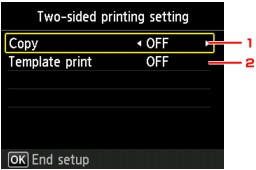
-
影印(Copy)
設定雙面影印作為預設值。
-
模板列印(Template print)
設定雙面列印本機上的模板樣表作為預設值。
 注釋
注釋-
選擇了雙面列印時,主頁(HOME)螢幕的各功能表上或各列印設定螢幕的雙面列印設定項目上顯示
 圖示。
圖示。
-
-
使用省電功能
按照以下步驟使用省電功能。
-
在主頁(HOME)螢幕上選擇
 ECO設定(ECO settings)。
ECO設定(ECO settings)。 -
選擇
 省電設定(Energy saving settings),然後按OK按鈕。
省電設定(Energy saving settings),然後按OK按鈕。 -
使用

 按鈕變更設定項目,並使用
按鈕變更設定項目,並使用
 按鈕變更設定,然後使用OK按鈕以確認選擇。
按鈕變更設定,然後使用OK按鈕以確認選擇。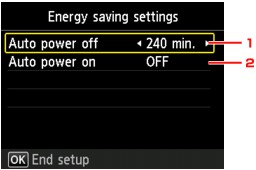
-
自動電源關閉(Auto power off)
指定時間長度,本機在該時間長度內未執行任何操作或未接收任何列印資料時,本機會自動關閉。
 注釋
注釋-
透過網路使用本機且啟用了網路連接時,自動電源關閉設定無效。
可以從LAN設定(LAN settings)下確認LAN設定(Confirm LAN settings)中的無線LAN設定清單(WLAN setting list)中檢查連接狀態。
-
-
自動電源開啟(Auto power on)
選擇開(ON)以使本機在有列印資料或來自電腦的掃描命令傳送至本機時自動開啟。
-


